Jos käytät HTC: tä, sinun on tiedettävä, mikä on HTC-tili. HTC-tili on joukko sähköposteja ja salasanoja, joiden avulla voit ladata sisältöä HTC-puhelimien Hubista tai käyttää profiiliasi HTCSense.com-sivustossa. Ja nyt, HTC-tiliin lisätään yhä enemmän palveluita, jotta voit nauttia enemmän mukavuudesta HTC-tililläsi. Haluamme esitellä sinulle tarkemman HTC-tilin.
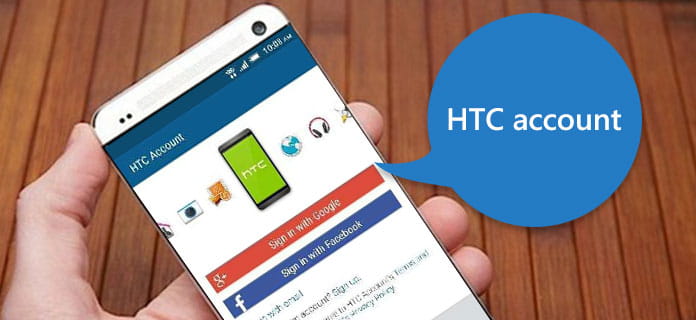
HTC-tili
Toistaiseksi tapa luoda HTC-tili on todella helppo HTC-käyttäjille. Avaa vain HTC-puhelimesi ja etsi sitten Asetukset-sovellus ruudulta. Kun olet asetusliittymässä, vieritä alas löytääksesi "Tilit ja synkronointi tai keskittimen kautta". Kun löydät tämän vaihtoehdon, vain napauta sitä ja voit sitten rekisteröidä HTC-tilin oppaan mukaisesti. Kun olet tehnyt tämän, luot onnistuneesti HTC-tilin. Voit myös rekisteröidä HTC-tilin HTCdevissä. Kun olet avannut tämän verkkosivuston, sinun on kirjoitettava nimesi, sähköpostiosoitteesi ja salasanasi. Napsauta sitten "Rekisteröidy" luodaksesi HTC-tilisi.
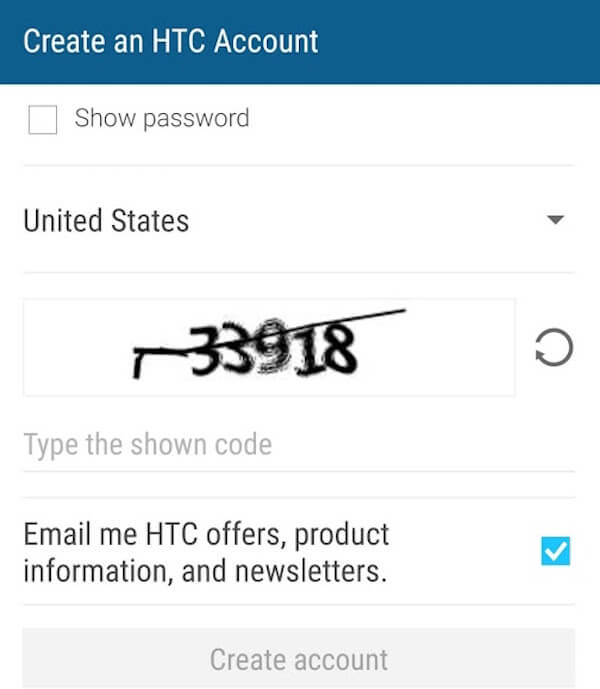
Varmuuskopioidaksesi HTC-tilin voit käyttää tätä työtä HTC-varmuuskopion avulla. Sisäinen HTC-varmuuskopiointi on hyvä työkalu, jonka avulla voit varmuuskopioida ja palauttaa puhelimen asetukset sekä kaikki tilisi ja salasanasi, mukaan lukien HTC-tili. Niille HTC-käyttäjille on helpoin tapa varmuuskopioida HTC-tili. Uudessa puhelimessa sinun pitäisi siirtyä ensin kohtaan Asetukset ja napauttaa sitten Varmuuskopioi ja palauta. Valitse sitten Palauta HTC-varmuuskopiosta. Varmista, että kirjautunut tili on sama kuin se, jolla varmuuskopioit vanhaa puhelinta aiemmin. Ja sitten varmuuskopiohistoriasi tulee näkyviin ja valitse vain haluamasi ja napauta Seuraava. Seuraa sitten näyttöön tulevia ohjeita palauttaaksesi varmuuskopion, kunnes se on valmis. Voit itsekin varmuuskopioida HTC-tilin avustamalla joitain kolmansien osapuolien työkaluja, joiden avulla voit varmuuskopioida ja palauttaa puhelimesi tiedot. Sovellusmarkkinoilla on paljon varmuuskopio-ohjelmistoja. Valitse vain sopivin ja lataa se tietokoneellesi varmuuskopiointia ja palauttamista varten.
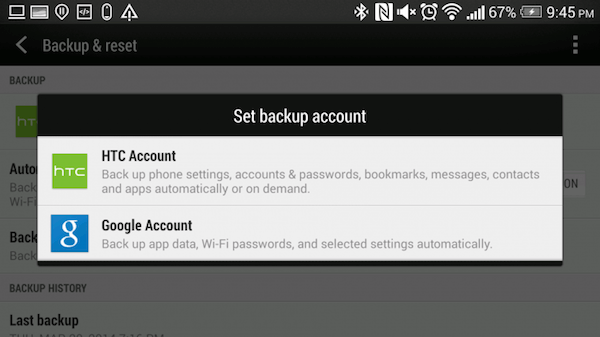
Kun et kirjaudu sisään HTC-tiliin, sinun on tarkistettava, ovatko kirjoittamasi tiedot oikeita vai eivät. Varmista, että käytät oikeaa sähköpostia ja salasanaa HTC-tilillesi. Huomaa, että salasana on kirjainkoolla ja sähköpostiosoite on se, jota käytit rekisteröinnin aikana. Jos kaikki kirjoittamasi tiedot ovat oikein, voit harkita järjestelmäongelmaa. Toisinaan järjestelmä ei ole tilapäisesti poissa käytöstä. Kun kohtaat tällaisen kysymyksen, ole kärsivällinen ja odota muutama minuutti ennen kuin haluat yrittää kirjautua sisään uudelleen. Ja sinun ei tarvitse huolehtia viesteistäsi ja muista tiedoista, jotka varmuuskopioit HTC-tilillesi. Allekirjoittamisvirhe ei vaikuta varmuuskopiotiedostojesi ja tietojen turvallisuuteen.
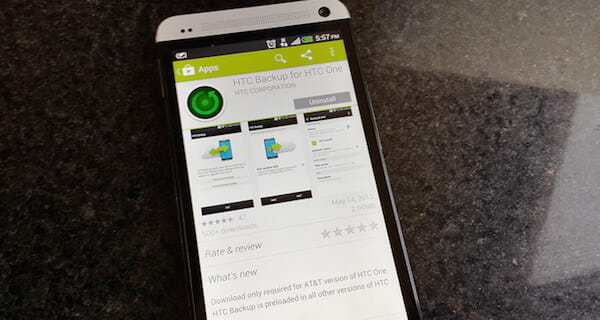
Lukuun ottamatta HTC-tilin käyttöä tietojen varmuuskopiointiin, on myös hyvä tapa, jota suosittelemme sinulle. Android Data Backup & Restore on valikoivasti ja joustava varmuuskopiointi- ja palautustyökalu kaikille Android-käyttäjille tärkeiden tietojen varmuuskopioimiseksi ja palauttamiseksi Android-puhelimiin. Vain yhdellä napsautuksella voit varmuuskopioida ja palauttaa Android-tiedot tietokoneellesi tällä helppokäyttöisellä sovelluksella. Sinulla on myös oikeus esikatsella tietoja yksityiskohtaisesti ennen tietojen palauttamista varmuuskopiosta. Se on todella turvallinen tapa Android-käyttäjille varmuuskopioida. Älä ole huolissasi siitä, että menetät tärkeitä tietoja enää niin kätevällä ohjelmistolla. Ja voit seurata seuraavaa johdantoa aloittaaksesi tietojen varmuuskopioinnin ja palauttamisen.
Vaihe 1 Lataa Android-tietojen varmuuskopiointi ja palautus
Ensimmäinen tehtävä on ladata Android Data Backup & Restore viralliselta verkkosivustolta. Viimeistele sitten asennus asentaaksesi se tietokoneellesi oppaan mukaan.
Vaihe 2 Käynnistä Android-tietojen varmuuskopiointi ja palautus
Kun asennus on valmis, voit käynnistää sen tietokoneellasi. Ja jos näet pääikkunan, sinun on napsautettava "Android Data Backup & Restore", joka on kolmas kuvake vasemmassa luettelossa. Kun napsautat, näet käyttöliittymässä kaksi vaihtoehtoa: varmuuskopiointi ja palautus.

Vaihe 3 Varmuuskopiotiedot puhelimellasi
Napsauta Laitetietojen varmuuskopiointi puhelimen varmuuskopiointia varten. Ja sinun on kytkettävä Android-puhelimesi tietokoneeseen USB-kaapelilla ja varmistettava, että yhteys on hyvä varmuuskopioinnin aikana. Odota muutama minuutti, prosessi loppuu. Voit napsauttaa "Strat" esikatsellaksesi varmuuskopiotietoja ja valita, minkä haluat noutaa laitteellesi.

Vaihe 4 Palauta varmuuskopiotietosi
Voit palauttaa tietosi Android-puhelinlaitteista napsauttamalla Device Data Restore. Valitse vain varmuuskopiotiedot ja napsauta sitten Käynnistä palauttaaksesi. Tietysti puhelimen ja tietokoneen välisen yhteyden on oltava hyvä palautusprosessin aikana. Kun prosessi on valmis, olet palauttanut tietosi onnistuneesti varmuuskopiosta.

Kun olet lukenut tämän artikkelin, sinun on tiedettävä, mikä on HTC-tili ja saatava tapa luoda HTC-tili ja varmuuskopioida se Android-puhelimeesi. Tarjoamme myös joitain ratkaisuja, kun et voi kirjautua sisään HTC-tiliisi. Samalla tämä artikkeli suosittelee myös parasta vaihtoehtoa HTC-tilille tietojen varmuuskopioimiseksi. Toivottavasti saat siitä mitä haluat tästä artikkelista.